Hogyan konvertálhatjuk az M2TS videofájlokat MP4-re asztali vagy online
Ez az útmutató öt egyszerű módszerrel osztja meg Önt konvertálja az M2TS fájlokat MP4-be videók. Az M2TS az MPEG-2 Transparent Stream rövidítése, a Blu-ray filmek HD videóinak videotároló formátuma. Ha rendelkezik Blu-ray filmmel, akkor a videókat M2TS fájlokba menti. Ezeket azonban nem lehet megnyitni vagy lejátszani Windows Media Player, QuickTime vagy mobil eszközökön. Ezért lehet, hogy olyan sokan át akarják állítani őket általánosan használt videó formátumokra.
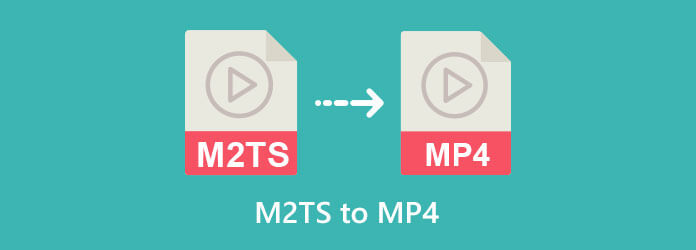
Kiváló minőségű videoformátumként az M2TS fájlok fantasztikus élményt nyújtanak. Ezért aggódhat az átalakítás miatti video minőségromlás miatt. Ultimate Blu-ray Master Video Converter egy erőteljes videokonverter. A legnagyobb előny a videó és hangminőség védelme az átalakítás közben. Sőt, nagyon könnyű használni kezdőknek és átlagembereknek egyaránt. Hardveres gyorsításra és több szálra támaszkodik az M2TS fájlok gyors kötegelt feldolgozásához.
A legjobb M2TS to MP4 Converter főbb jellemzői
Hogyan lehet átalakítani az M2TS-t MP4-be minőségromlás nélkül
Adjon hozzá M2TS és TS fájlokat
Futtassa a legjobb M2TS - MP4 átalakítót, miután telepítette a számítógépére. Ezután kattintson a gombra Fájlok hozzáadása menüt, és adja hozzá az átalakítani kívánt M2TS és MTS fájlokat.

Állítsa be a kimeneti formátumot
A videó betöltése után kattintson a gombra Mindet átalakítani menüben nyissa meg a profil párbeszédpanelt. Válassza ki a cél kimeneti formátumot a videó fülre, például az MP4, és válasszon egy előre beállított értéket. Ha módosítani szeretné a beállításokat, kattintson a gombra Fogaskerék ikonra.

Az M2TS konvertálása MP4-ba
A beállítás befejezése után zárja be a profil párbeszédpanelt, és térjen vissza a fő felületre. Kattints a Mappa ikonra, és állítson be egy adott mappát az eredmény mentéséhez. Végül kattintson a gombra Összes konvertálása gombra az M2TS MP4 konvertálásához azonnal. Kutatásunk szerint több tucat videó fájl feldolgozása csak néhány percet vesz igénybe.

Nyílt forráskódú videokonverterként a HandBrake az esetek többségében képes az M2TS átalakítására MP4-re. A titkosított Blu-ray filmeket azonban nem tudja feldolgozni. Ha nem bánja, íme a következő lépések.
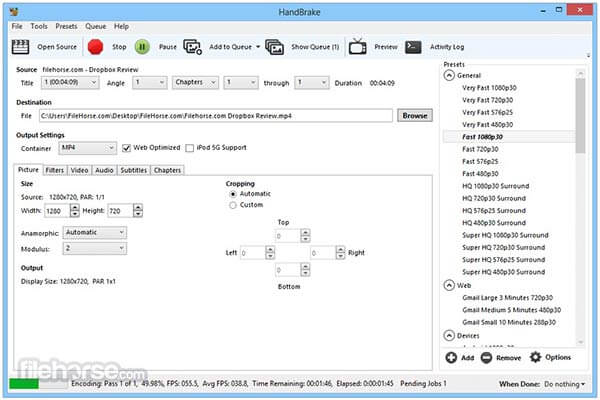
Nyissa meg a HandBrake elemet, kattintson a gombra Open Source a felső menüben nyissa meg az átalakítani kívánt M2TS fájlt.
Kattintson az Tallózás gombot a célmappa beállításához. Választ MP4 tól Konténer legördülő lista. Ezután válasszon ki egy előre beállított értéket a jobb oldalon található Presets szakaszból.
Hit a Indítsa el a kódolást gomb és a HandBrake működni fog, és az M2TS-t MP3-ba konvertálja.
Jegyzet: A HandBrake a videóval, hanggal és egyebekkel kapcsolatos egyéni opciók széles skáláját kínálja, de javasoljuk, hogy tartsa őket alapértelmezettként, különösen a kezdők számára.
A VLC sokkal több, mint egy egyszerű médialejátszó. Nagyon sok bónuszfunkcióval rendelkezik, beleértve az M2TS, MTS és más videók konvertálását MP4-be. Mivel ez egy kicsit bonyolult, kövesse az alábbi lépéseket.
Kattintson az Média menüt a VLC-ben, és válassza a lehetőséget Átalakítás / Save.
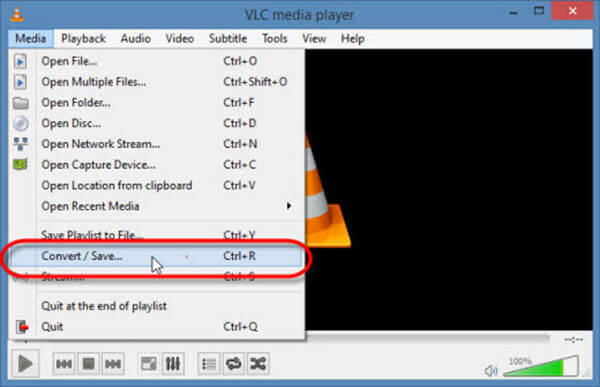
Hit a hozzáad gombot Nyissa meg a Média lehetőséget párbeszédpanelt, és adja hozzá az átalakítani kívánt M2TS fájlt. Kattints a Átalakítás / Save gombot továbblépni.
3 lépés: Nyissa meg a profil legördülő menüből válassza az MP4 lehetőséget. Kattints a Tallózás gombot, és állítsa be a fájlnevet és a kimeneti mappát. Egyszer kattintson a Rajt gombra, az M2TS - MP4 konvertálás elindul.
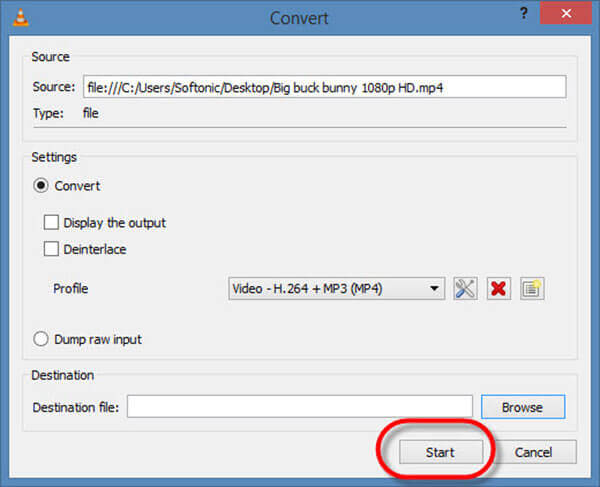
A technikai hozzáértés számára az FFmpeg nagyszerű módja annak, hogy az M2TS és az MTS fájlokat kötegelt formátumban konvertálja MP4 formátumba. Teljesen ingyenes, és PC-n és Mac-en is működik. Ez azonban egy parancssori eszköz és összetett az átlagemberek számára.
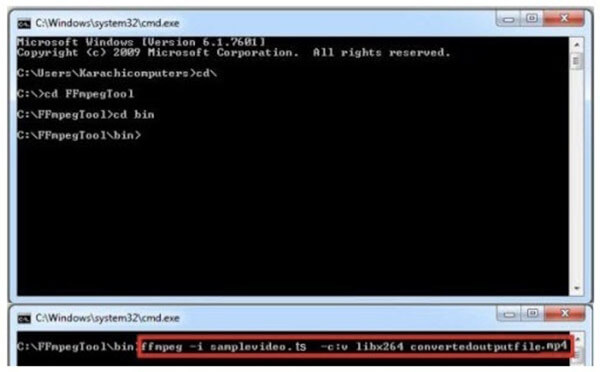
Töltse le az FFmpeg csomagot a hivatalos weboldalról. Hozzon létre egy új mappát a rendszermeghajtón, csomagolja ki a csomagot, és telepítse.
Nyissa meg a parancssor ablakát a Start menüből. Begépel cd, nyomja meg az Enter billentyűt a billentyűzeten, és hajtsa végre cd FFmpegTool. Ezután hajtsa végre cd tároló és a ffmpeg.exe.
Írja be a parancsot ffmpeg -i yourvideoname.ts -c: v libx264 outputfilename.mp4, és nyomja meg a gombot belép kulcs.
Néha egyszerűen nem akar szoftvert telepíteni a számítógépére. Azután Blu-ray Master Ingyenes Video Converter alternatív megoldássá válik. Webalkalmazásként lehetővé teszi az M2TS konvertálását MP4 formátumba ingyen online. Ráadásul nincs semmilyen korlátozása, például regisztráció, vízjel stb.
Látogat https://www.bluraycopys.com/free-online-video-converter/ böngészőben, és kattintson a gombra Indítsa el az Ingyenes átalakítót gombra, hogy megkapja az indítót.

Kattints Fájl hozzáadása gombra, és töltse fel az M2TS fájlokat, és válassza az MP4 elemet alulról.
Hit a Megtérít gombra, és konvertálás után töltse le a videóit.
M2TS vs MP4, melyik a jobb?
Az M2TS és az MP4 egyaránt videofájl-formátum, de teljesen különböznek egymástól. Az MP4-et a H.264 tömöríti, míg az M2TS azt jelzi, hogy a videó AVCHD-t használ. Az M2TS a Blu-ray, míg az MP4 a digitális videók számára készült.
Hogyan lehet lejátszani az M2TS-t a tévém?
Az M2TS-t Blu-ray lemezre írhatja, majd lejátszhatja a TV-jén egy Blu-ray lejátszóval. Vagy használhatja a professzionális M2TS lejátszó az M2TS fájlok lejátszásához.
Lejátszhatja a VLC az M2TS fájlokat?
Mivel a VLC kompatibilis a Blu-ray lemezzel, így az esetek többségében közvetlenül képes lejátszani az M2TS fájlokat. Szeretné tudni, hogyan kell Blu-ray filmeket játszani VLC-vel, kattintson a gombra itt.
Ez az útmutató ötféle módon mutatta be az M2TS átalakítását MP4-be az asztalon és az interneten. Mindegyiknek egyedi előnyei vannak. A Blu-ray Master Video Converter Ultimate például a minőség romlása nélkül képes elvégezni a munkát. Ennél is fontosabb, hogy kezdőnek és veteránnak egyaránt alkalmas. További problémák? Kérjük, hagyjon üzenetet a bejegyzés alatt.
Több Reading
Az MTS és az M2TS videofájlok konvertálása DVD-re Windows és Mac rendszeren
Ez az útmutató bemutatja az MTS és M2TS fájlok DVD-re konvertálásának részletes lépéseit. Ingyenes és professzionális MTS-DVD-konvertert kaphat, hogy könnyedén készítsen DVD-lemezeket.
3 egyszerű módszer az audio kivonására MP4 videóból
Hogyan lehet kihozni az MP4 videóból a hangot? Hogyan lehet átalakítani az MP4-et MP3 hangzásra? Kivonhatja a VLC a videóról a hangot? Ez a bejegyzés három egyszerű módszert ismertet az audio kivonásával az MP3 videóból.
Hogyan lehet átalakítani az M3U8-t MP4-re
Hogyan lehet átalakítani M3U8 MP4-re? Van-e ingyenes módszer az M3U8 átalakítására MP4-re online? Hogyan nyitható meg egy M3U8 fájl? Ez a bejegyzés 2 módszert ismertet az M3U8 konvertálásával MP4-be Mac, PC és online ingyen.
2 módszer az MP4 konvertálására MKV formátumra Mac / PC / Free Online rendszeren
Keressen egy ingyenes MP4 - MKV átalakítót az MP4 videó konvertálásához? Hogyan lehet az MP4-et online ingyenes MKV-re váltani? Ez a bejegyzés 2 egyszerű módszert kínál az MP4 és az MKV közötti videokonvertálásra Mac, Windows PC és online.